Wie behebt man den Multiversus Connection Lost-Fehler?
In diesem Artikel werden wir versuchen, den Fehler „Verbindung verloren“ zu beheben, auf den Multiversus-Spieler nach dem Ausführen des Spiels stoßen.

Multiversus-Spieler stoßen beim Ausführen des Spiels auf den Fehler „Verbindung verloren“, wodurch ihr Zugriff auf das Spiel eingeschränkt wird. Wenn Sie mit einem solchen Problem konfrontiert sind, können Sie eine Lösung finden, indem Sie die folgenden Vorschläge befolgen.
Warum stoße ich auf den Fehler „Multiversus-Verbindung verloren“?
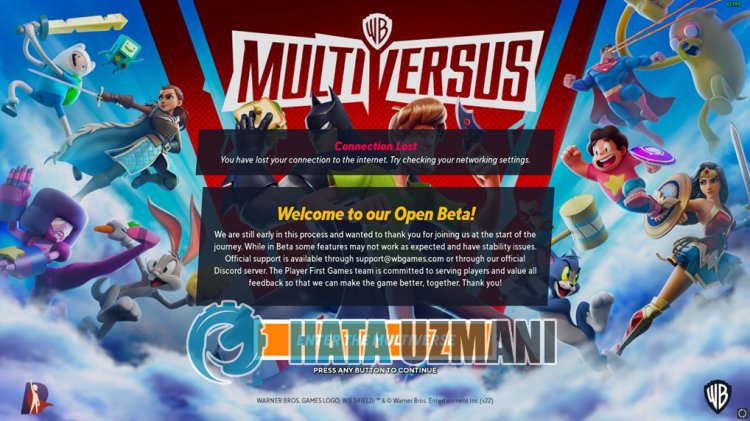
Dieser Fehler tritt bei vielen Spielern auf und schränkt ihren Zugriff auf das Spiel ein. Der allgemeine Grund für diesen Fehler ist normalerweise eine Beschädigung oder ein Fehler im Spiel. Natürlich kann ein solcher Fehler nicht nur deswegen auftreten, sondern auch aufgrund mehrerer Probleme. Grund für den Serververbindungsfehler von Dark Souls 3:
- Möglicherweiseliegt ein Problem mit der Internetverbindung vor.
- Das Spiel wird möglicherweise von einem Antivirenprogramm blockiert.
- Das Steam-Programm funktioniert möglicherweise nicht richtig.
- Epic Games Launcher funktioniert möglicherweise nicht richtig.
- Epic Games oder Steam sind möglicherweise veraltet.
- Spielserver werden möglicherweise gewartet.
Die oben aufgeführten Gründe können dazu führen, dass wir auf verschiedene Verbindungsfehler wie diesen stoßen. Dazu können wir die Lösung des Problems erreichen, indem wir die folgenden Vorschläge befolgen.
So beheben Sie den Fehler „Multiversus-Verbindung verloren“
Wir werden versuchen, das Problem zu lösen, indem wir Ihnen einige Vorschläge zur Behebung dieses Fehlers machen.
1-) Überprüfen Sie Ihre Verbindung
Das Problem mit der Internetverbindung kann viele Fehler verursachen. Wenn Ihre Internetverbindung langsamer wird oder die Verbindung unterbrochen wird, geben wir Ihnen einige Vorschläge zur Behebung des Problems.
- Wenn Ihre Internetgeschwindigkeit langsamer wird, schalten Sie Ihr Modem aus und wieder ein. Dieser Vorgang wird Ihr Internet etwas entlasten.
- Wir können das Problem beheben, indem wir den Internet-Cache löschen.
DNS-Cache löschen
- Geben Sie "cmd" in den Startbildschirm der Suche ein und führen Sie es als Administrator aus.
- Eingabeaufforderungsbildschirm indem Sie die folgenden Codezeilen nacheinander eingeben und die Eingabetaste drücken.
- ipconfig /flushdns
- netsh int ipv4 zurückgesetzt
- netsh int ipv6 zurückgesetzt
- netsh winhttp Reset-Proxy
- Netsh-Winsock-Reset
- ipconfig /registerdns
- Nach diesem Vorgang wird angezeigt, dass Ihr DNS-Cache und Ihre Proxys erfolgreich gelöscht wurden.
Nach diesem Vorgang können Sie das Spiel öffnen, indem Sie den Computer neu starten. Wenn das Problem weiterhin besteht, fahren wir mit einem anderen Vorschlag fort.
2-) Schalten Sie Ihr Modem aus und wieder ein
Schalten Sie Ihr Modem aus, warten Sie 20 Sekunden und schalten Sie es wieder ein. Während dieses Vorgangs ändert sich Ihre IP-Adresse und verhindert verschiedene Netzwerkprobleme. Wenn das Problem weiterhin besteht, fahren wir mit einem anderen Vorschlag fort.
3-) Registrieren Sie einen anderen DNS-Server
Wir können das Problem beseitigen, indem wir einen anderen DNS-Server auf dem Computer registrieren.
- Öffnen Sie die Systemsteuerung und wählen Sie Netzwerk und Internet aus
- Öffnen Sie das Netzwerk- und Freigabecenter auf dem sich öffnenden Bildschirm.
- Klicken Sielinks auf Adaptereinstellungen ändern.
- Klicken Sie mit der rechten Maustaste auf Ihren Verbindungstyp, um das Menü Eigenschaften zu öffnen.
- Doppelklicken Sie auf Internet Protocol Version 4 (TCP /IPv4).
- Wenden wir die Einstellungen an, indem wir den unten angegebenen Google-DNS-Server eingeben.
- Bevorzugter DNS-Server: 8.8.8.8
- Anderer DNS-Server: 8.8.4.4
- Klicken Sie dann auf die Option Einstellungen beim Beenden überprüfen und drücken Sie die Schaltfläche OK, um die Aktionen auszuführen.
Starten Sie nach diesem Vorgang den Computer neu und führen Sie das Steam-Programm aus.
4-) Steam-Browserdaten löschen
Wir können diesen Fehler mit der von Steam entwickelten Browser-Cache-Reinigungssoftware verhindern.
- Starten Sie das Steam-Programm.
- Klicken Sie obenlinks auf "Steam".
- Klicken Sie auf dem sich öffnenden Bildschirm auf "Einstellungen".
- Klicken Sie im sich öffnenden Menülinks auf "Internetbrowser".
- Klicken Sie im Pop-up-Menü auf die Schaltflächen „Internet-Browser-Cache löschen“ und „Alle Browser-Cookies löschen“.
Öffne nach diesem Vorgang das Spiel und überprüfe, ob das Problem weiterhin besteht.
5-) Steam-Download-Cache leeren
Wir können dieses Problem beseitigen, indem wir das von Steam erstellte Download-Cache-Reinigungstool verwenden.
- Starten Sie das Steam-Programm.
- Klicken Sie obenlinks auf "Steam".
- Klicken Sie auf dem sich öffnenden Bildschirm auf "Einstellungen".
- Klicken Sie im sich öffnenden Menülinks auf "Downloads".
- Klicken Sie im Pop-up-Menü auf die Schaltfläche "Download-Cache löschen".
6-) Deaktivieren Sie das Antivirenprogramm
Deaktivieren Sie alle von Ihnen verwendeten Antivirenprogramme oder löschen Sie sie vollständig von Ihrem Computer. Wenn Sie Windows Defender verwenden, deaktivieren Sie ihn. Dafür;
- Öffnen Sie den Suchbildschirm.
- Öffnen Sie den Suchbildschirm, indem Sie "Windows-Sicherheitseinstellungen" eingeben.
- Klicken Sie auf dem sich öffnenden Bildschirm auf "Viren- und Bedrohungsschutz".
- Klicken Sie im Menü auf "Ransomware-Schutz".
- Deaktivieren Sie die Option "Kontrollierter Ordnerzugriff" auf dem sich öffnenden Bildschirm.
Deaktivieren Sie danach den Echtzeitschutz.
- Geben Sie "Viren- und Bedrohungsschutz" in den Suchbildschirm ein und öffnen Sie ihn.
- Klicken Sie dann auf "Einstellungen verwalten".
- Schalten Sie den Echtzeitschutz auf "Aus".
Nach Durchführung dieses Vorgangs müssen wir die Multiversus-Spieldateien als Ausnahme hinzufügen.
- Geben Sie "Viren- und Bedrohungsschutz" in den Suchbildschirm ein und öffnen Sie ihn.
- Wählen Sie "Einstellungen verwalten" unter "Viren- und Bedrohungsschutzeinstellungen" und dann "Ausschlüsse hinzufügen oder entfernen" unter "Ausschlüsse".
- Wählen Sie Ausschluss hinzufügen und dann den Spielordner „Multiversus“ aus, der auf Ihrer Festplatte gespeichert ist.
Schließen Sie nach diesem Vorgang das Steam-Programm mit Hilfe eines Task-Managers vollständig und versuchen Sie erneut, das Multiversus-Spiel auszuführen. Wenn das Problem weiterhin besteht, fahren wir mit unserem nächsten Vorschlag fort.
7-) Integrität der Spieldatei überprüfen
Wir werden die Integrität der Spieldatei überprüfen und alle fehlenden oder falschen Dateien scannen und herunterladen. Dafür;
Für Epic Games-Spieler;
- Öffne das Epic Games-Programm.
- Öffnen Sie das Bibliotheksmenü.
- Klicken Sie unten im Multiversus-Spiel auf die drei Punkte.
- Klicken Sie auf dem sich öffnenden Bildschirm auf "Bestätigen".
Für Steam-Spieler;
- Öffnen Sie das Steam-Programm.
- Öffnen Sie das Bibliotheksmenü.
- Rechtsklicken Sielinks auf das Spiel "Multiversus" und öffnen Sie die Registerkarte "Eigenschaften".
- Öffnen Sie das Menü "Lokale Dateien" auf derlinken Seite des sich öffnenden Bildschirms.
- Klicken Sie auf die Schaltfläche "Integrität der Spieldateien überprüfen" im Menü "Lokale Dateien", auf das wir gestoßen sind.
Nach diesem Vorgang wird der Download durchgeführt, indem die beschädigten Spieldateien gescannt werden. Versuchen Sie nach Abschluss des Vorgangs erneut, das Spiel zu öffnen.
8-) Epic Games oder Steam-Anwendung aktualisieren
Veraltete Epic Games oder Steam-Anwendungen können viele Verbindungsprobleme verursachen. Dazu müssen Sie überprüfen, ob die Anwendung auf dem neuesten Stand ist, in welcher Anwendung das Spiel installiert ist. Dazu können Sie auf die Update-Anfrage warten, indem Sie die Anwendung vollständig schließen und neu starten, oder Sie können innerhalb der Anwendung ein Update anfordern.
9-) Der Server wird möglicherweise gewartet
Spielserver werden möglicherweise gewartet oder sind ausgefallen. Dazu können wir das Problem verstehen, indem wir die Spielserver überprüfen. Dazu können Sie sich über die Situation im Klaren sein, indem Sie dem offiziellen Twitter-Konto folgen.
Ja, Freunde, wir haben unser Problem unter diesem Titel gelöst. Wenn Ihr Problem weiterhin besteht, können Sie sich bei unserer Plattform ASK ERROR anmelden, die wir geöffnet haben.








![Wie behebe ich den YouTube-Server-Fehler [400]?](https://www.hatauzmani.com/uploads/images/202403/image_380x226_65f1745c66570.jpg)








